Comment enregistrer MovPilot Amazon Prime Video Downloader ?
Comment télécharger des films/émissions Amazon Prime en MP4/MKV en 1080P ?
FAQ sur MovPilot Amazon Prime Video Downloader
Comment enregistrer MovPilot Amazon Prime Video Downloader ?
Même si vous n'enregistrez pas MovPilot Amazon Prime Video Downloader, vous pouvez télécharger des films ou des émissions Amazon Prime dans les 6 premières minutes. Si vous acheter l'outil et enregistrez-le, vous pourrez le télécharger dans son intégralité.
Étape 1. Lancez MovPilot Amazon Prime Video Downloader
Téléchargez et installez MovPilot Amazon Prime Video Downloader et lancez-le.
Étape 2. Connectez-vous à Amazon
Vous devez maintenant vous connecter à votre compte Amazon pour accéder aux vidéos Amazon Prime.

Étape 3. Copiez le code d'enregistrement
Après avoir acheté MovPilot Amazon Prime Video Downloader, vous recevrez un e-mail de MovPilot dans lequel vous pourrez trouver le code d'enregistrement composé de chiffres et de lettres. Copiez l'intégralité du code.
Étape 4. Enregistrez MovPilot Amazon Prime Video Downloader
Sur le téléchargeur, cliquez sur l'icône en forme de clé dans le coin supérieur droit et collez le code dans la case. Cliquez ensuite sur l'icône d'enregistrement.
Comment télécharger des films/émissions Amazon Prime en MP4/MKV en 1080P ?
Connectez-vous à Amazon sur MovPilot Amazon Prime Video Downloader et vous pourrez télécharger des films et des émissions Amazon Prime au format MP4/MKV (selon vos paramètres) en 1080P. Ce logiciel est parfaitement compatible avec les systèmes d'exploitation Mac et Windows. Une fois le téléchargement terminé, vous pouvez regarder les films ou les émissions hors ligne sur votre ordinateur, votre téléviseur intelligent ou d'autres appareils.
Étape 1. Lancez MovPilot Amazon Prime Video Downloader
Obtenir Téléchargeur de vidéos Amazon Prime de MovPilot prêt sur votre ordinateur et lancez-le. Connectez-vous à Amazon avec le compte avec lequel vous avez acheté Prime Video. Accédez aux paramètres en cliquant sur l'icône d'engrenage en haut à droite et assurez-vous que « Site Web (Pays/Région) » L'option du logiciel est la même que la région de votre compte Amazon.
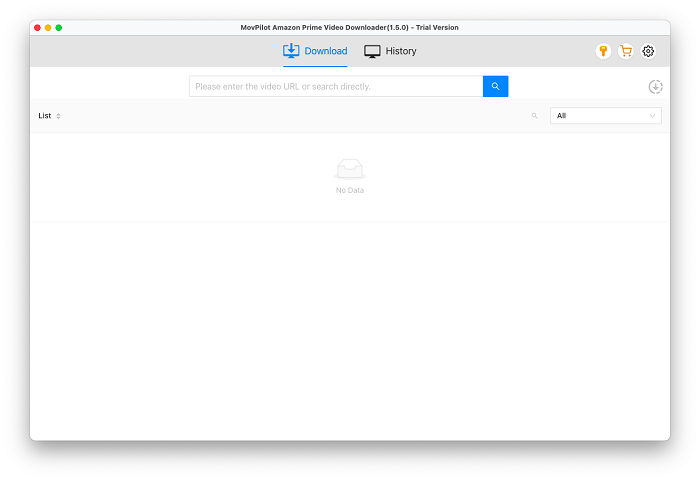
Étape 2. Configurer la sortie pour le téléchargement d'Amazon Prime Video
Cliquez sur l'icône d'engrenage en haut à droite de MovPilot Amazon Prime Video Downloader et vous pouvez configurer le format, l'audio et les sorties de sous-titres pour tous vos téléchargements de vidéos Amazon Prime.
- Sous Format vidéo, vous pouvez sélectionner MP4 ou MKV dans la liste déroulante ;
- Sous Langue audio, vous pouvez sélectionner les langues pour les téléchargements de vidéos Amazon Prime. Si le film/l'émission contient cette version des pistes audio, elles seront téléchargées automatiquement ;
- Sous Langues des sous-titres, vous pouvez sélectionner les langues pour les sous-titres des vidéos. Après quoi, vous pouvez changer la langue des sous-titres pendant que vous les regardez ;
- Sous Les sous-titres sont enregistrés Vous pouvez par exemple sélectionner les types de sous-titres à télécharger. Si vous souhaitez modifier la langue des sous-titres, vous devrez choisir « Sous-titres souples » ou « Sous-titres externes ».

Étape 3. Recherchez et téléchargez des films/séries Amazon Prime
Tapez le titre de la vidéo Amazon Prime dans la zone de recherche et appuyez sur l'icône de loupe pour la rechercher. Vous pouvez également copier l'URL de la vidéo à partir de la barre d'adresse de votre navigateur lorsque vous regardez un film/une émission sur Prime Video. Cliquez sur le bouton de téléchargement et vous pourrez télécharger les saisons ou les épisodes de votre choix.

FAQ sur MovPilot Amazon Prime Video Downloader
Q1. Puis-je choisir plusieurs langues pour les sous-titres physiques ?
Non. Les sous-titres physiques téléchargés seront disponibles en une seule langue. Vous ne pouvez télécharger que des sous-titres multilingues pour les sous-titres intégrés et les sous-titres indépendants.
Q2. Quelle est la différence entre les sous-titres physiques, les sous-titres intégrés et les sous-titres indépendants ?
- Sous-titres durs : Les sous-titres téléchargés sont fusionnés dans la vidéo et vous ne pouvez pas les modifier ni les masquer.
- Sous-titres intégrés : La conservation multilingue est prise en charge et vous pouvez masquer/afficher les sous-titres ou modifier la langue des sous-titres. Les fichiers de sous-titres téléchargés seront fusionnés dans la vidéo.
- Sous-titres indépendants : La sélection de plusieurs langues est prise en charge et les sous-titres téléchargés seront au format SRT.
Q3. Puis-je choisir la définition d'Amazon Prime Video à télécharger ?
Non, MovPilot Amazon Prime Video Downloader prend uniquement en charge le téléchargement de films ou d'émissions Amazon Prime en 1080P.
Q4. Quelle est la différence entre H264 et H265 ?
Le codec vidéo H265 vous permet de télécharger une vidéo avec la même qualité mais dans une taille encore plus petite que celle du H264.
Q5. Puis-je regarder les téléchargements d'Amazon Prime Video si j'annule l'abonnement ?
Oui, vous pouvez. Les téléchargements Prime Video depuis MovPilot Amazon Prime Video Downloader dureront éternellement tant que vous ne les supprimez pas.






